win7系统如何取消定时关机设置
1、点击系统【开始】按钮,选择【所有程序】依次点击【附件】→【系统工具】→【任务计划程序】。

2、也可以在点击开始按钮后,在搜索栏输入【任务计划程序】,直接打开。
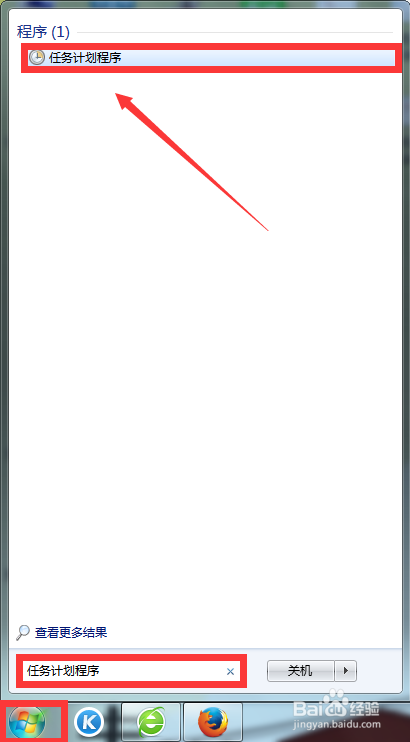
4、如图,找到之前设置的定时关机任务并点击,同时在右下角所选项一栏点击【删除】。
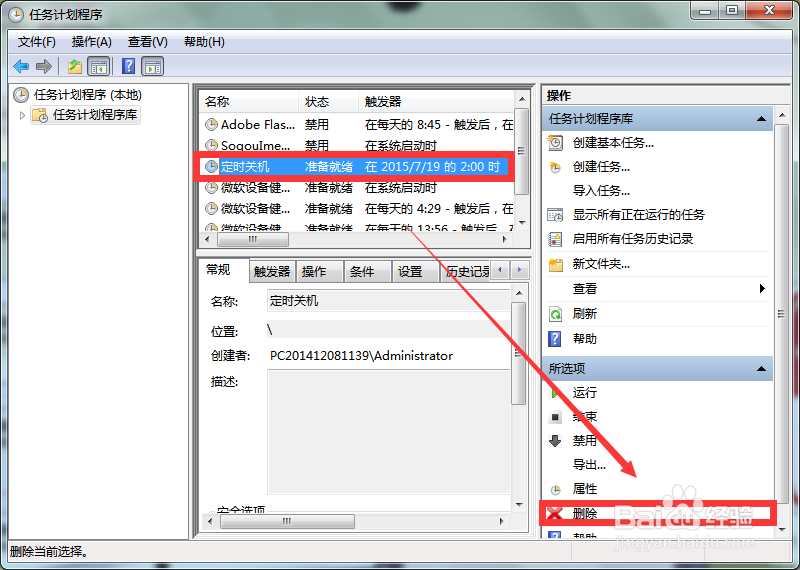
6、如图,现在的任务程序库里,已经找不到之前设置的定时关机任务了,以后再也不用担心电脑定时关机,影响个人操作啦!
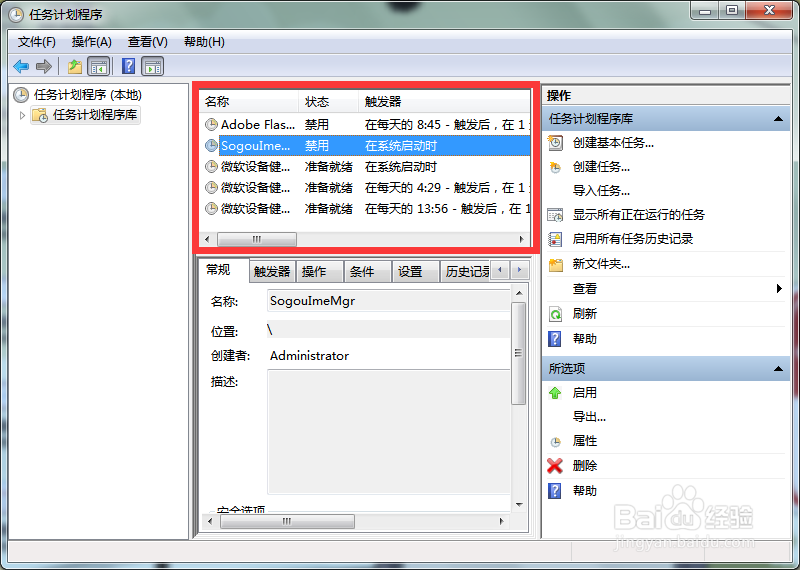
声明:本网站引用、摘录或转载内容仅供网站访问者交流或参考,不代表本站立场,如存在版权或非法内容,请联系站长删除,联系邮箱:site.kefu@qq.com。
阅读量:68
阅读量:95
阅读量:54
阅读量:79
阅读量:87